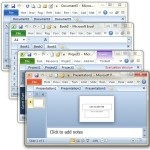Office Tab Free 14.0 Duyệt Tab trên Office 2016, 2013, 2003, Office 365
Office Tab 14.0 sẽ là một công cụ cực kỳ hữu ích đối với người dùng văn phòng. Office Tab cho phép bạn xem và chỉnh sửa nhiều tập tin trong cùng một cửa sổ bằng cách duyệt theo Tab như trên trình duyệt. Office Tab có thể tương thích với các bộ office phổ biến của Microsoft như Office 2016, 2013, 2010, 2007, 2003 và Office 365 (bao gồm Word, Excel, PowerPoint, Publisher, Access, Project và Visio).
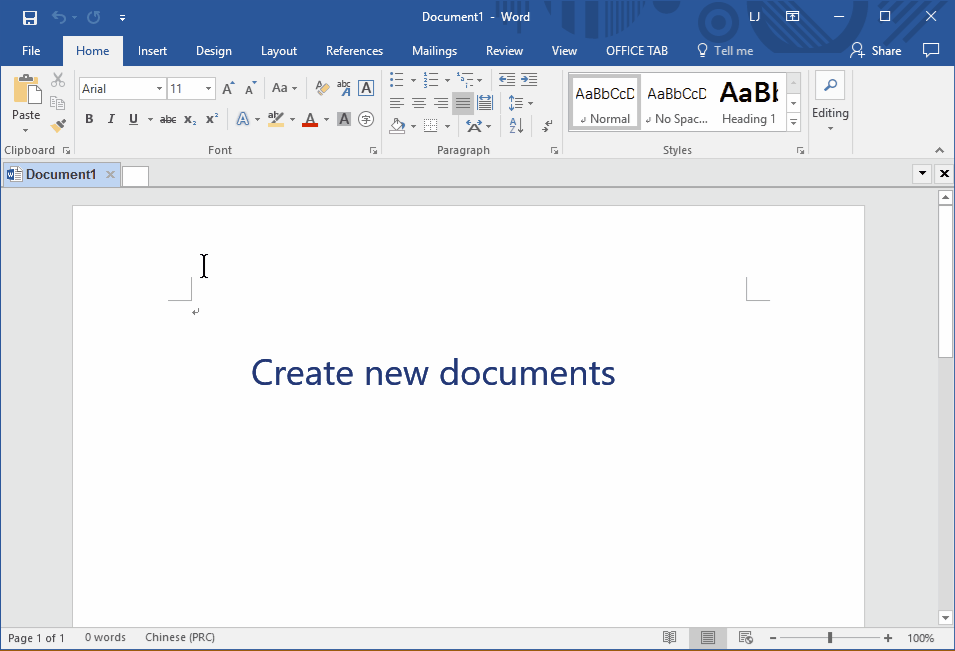
Làm việc với giao diện Tab trong Microsoft Word
Tính năng chính của Office Tab Free
Lưu toàn bộ chỉ bằng một click
Ưu điểm chính của Office Tab là bạn có thể tiết kiệm thời gian bằng cách hợp nhất các tác vụ. Ví dụ, nếu đã mở nhiều file, bạn không phải lưu và đóng riêng từng cái nữa; chỉ cần click “Save All” từ menu Context, toàn bộ file sẽ được lưu lại. Muốn đóng tất cả file đã mở? Đơn giản, chọn “Close All”.
Quản lý tài liệu trong chi tiết nhóm
Ở Office Tab, bạn có thể thêm file Microsoft Office đã lưu vào nhóm, nhanh chóng mở nhóm tài liệu hoặc nhóm file Excel… Tính năng Favorites Group cho phép bạn áp dụng các thao tác sau cho một nhóm tài liệu trong các ứng dụng Microsoft Office dễ dàng:
- Thêm tài liệu vào nhóm
- Mở nhóm tài liệu
- Đóng nhóm tài liệu
- Lưu nhóm tài liệu
- Đổi tên file dễ dàng
Bạn không phải mở cửa sổ “Save As” để đổi tên file. Chỉ cần click “Rename” trên Menu Context trong tab và nhập tên file mới. Nếu muốn lưu file vào thư mục khác, chọn “Save As” từ menu context.
Hiển thị tên file toàn màn hình
Nếu tên file dài, thanh tác vụ Windows thường chỉ hiển thị một phần nhỏ của nó. Tuy nhiên, khi đã cài Office Tab, bạn có thể thấy toàn bộ tên file trên Tab Bar, bất kể nó dài bao nhiêu ký tự.
Menu ngữ cảnh hữu ích
Click chuột phải và tab hoặc Tab Bar để truy cập menu ngữ cảnh. Office Tab cũng kết hợp một số lệnh thông dụng trong Microsoft Office, cho phép bạn truy cập những mục này nhanh hơn.
Dễ sử dụng
Giao diện tab cho phép bạn mở nhiều tài liệu trong một cửa sổ. Mỗi tài liệu hiện ra như một tab mới trong cửa sổ đó (không phải cửa sổ mới) và có thể truy cập bằng một click. Tính năng này cải thiện hiệu quả công việc trên các chương trình Microsoft Office (Word, Excel, PowerPoint, Project, Publisher, Access và Visio).
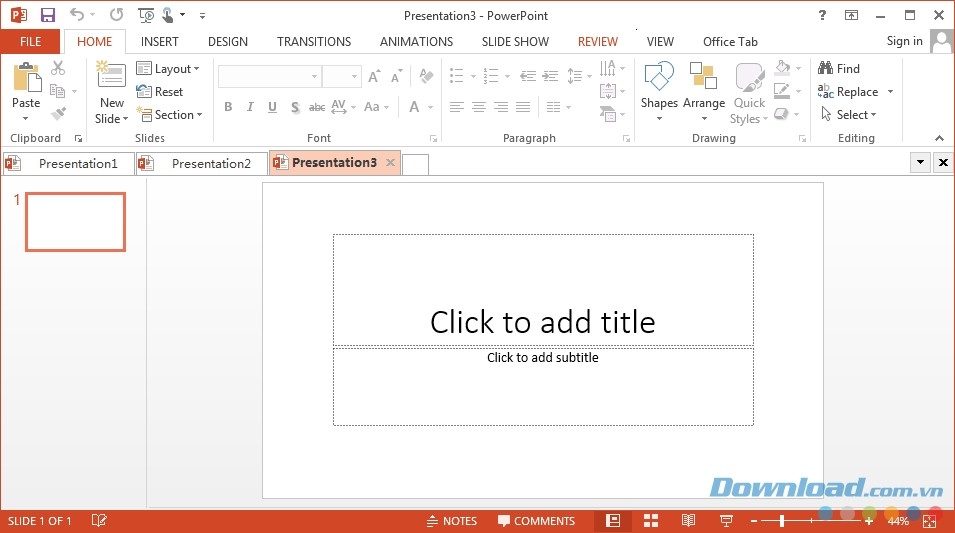
Giao diện Microsoft PowerPoint sau khi cài đặt Office Tab
Hiệu suất cao
Office Tab dựa trên công nghệ add-in Microsoft Office. Nó không ảnh hưởng tới hiệu suất của ứng dụng chuẩn và có kích thước cực kỳ nhỏ.
Di chuyển Tab
Dễ dàng kéo Tab để di chuyển nó. Bạn có thể chuyển đồi giữa các tab bằng chuột hoặc kích hoạt tab bằng cách nhấn Alt+N (N là thứ tự tab: 1,2,3…)
Tùy chỉnh giao diện Tab
Màu tab và Tab Bar có thể tùy biến. Có 11 kiểu cho bạn lựa chọn. Phần mềm cho phép người dùng đổi kiểu font và tên tab như ý (để áp dụng thay đổi bạn cần đóng và khởi động lại Microsoft Office).
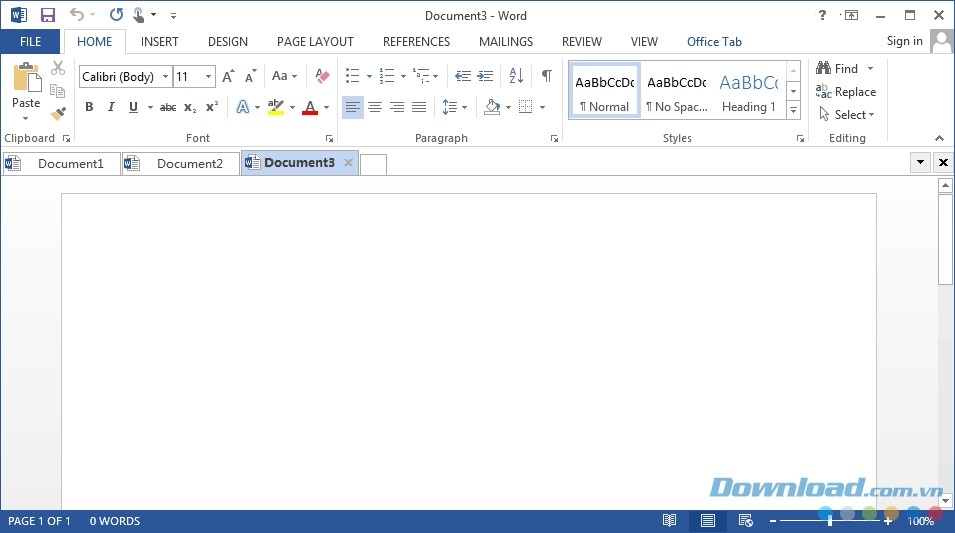
Giao diện Microsoft Word sau khi cài Office Tab Free
Tính năng chuyên nghiệp khác
Rất nhiều shortcut
Office Tab hỗ trợ rất nhiều shortcut có sẵn cũng như của người dùng xác định trước để xử lý tab, ẩn/hiện Tab Bar, chuyển đổi giữa các tab, chọn tab cụ thể, cá nhân hóa shortcut dễ dàng hơn.
Hiện/Ẩn Tab Bar
Bạn có thể đặt Tab Bar lên trên đầu, phía dưới, bên phải hoặc trái không gian làm việc. Thậm chí, bạn có thể ẩn Tab Bar khi chỉ có một tab. Ngoài ra, bạn còn có khả năng tùy chỉnh phím tắt ẩn/hiện Tab Bar (tổ hợp phím mặc định là Win+Q).
Mở tài liệu
Menu context chứa các tùy chọn sau: "Open," "Open in New Window," và "Open Folder" Người dùng dễ dàng mở file hoặc thư mục hiện tại và mở nhiều hơn một cửa sổ tab.
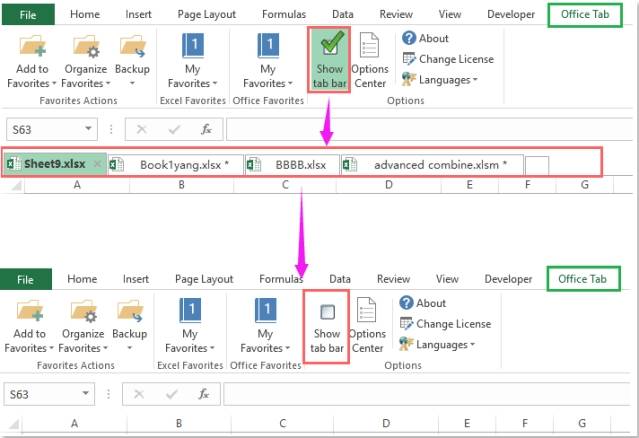
Trung tâm cài đặt tất cả trong một
Office Tab có Settings Center mạnh mẽ, nơi bạn có thể cấu hình toàn bộ thiết lập Office Tab. Bạn có thể sử dụng Tab Center để thao tác toàn bộ thiết lập như bật/tắt từng tab, sử dụng shortcut hoặc không, hiển thị Tab Bar ở trên/dưới/trái/phải, chọn Tab Style và tùy chỉnh màu tab.
Tạo tài liệu mới
Bạn có thể tạo nhanh tài liệu mới bằng cách nhấp đúp nút trái trên không gian trống của Tab Bar hoặc dùng lệnh “New” ở menu context.
Lưu tài liệu
Lệnh “Save” và “Save All” trên Context Menu có thể được dùng để lưu toàn bộ tài liệu bằng một click. Office Tab đánh dấu tài liệu đã chỉnh sửa hoặc workbook bằng dấu hoa thị ở tên file.
Đóng tài liệu
Menu context chứa những tùy chọn sau: "Close," "Close All,", "Close Other,” cung cấp cho người dùng sự linh hoạt khi đóng tài liệu đã mở. Click đúp vào nút trái trên tab hoặc click vào nút chuột giữa sẽ đóng nhanh tài liệu đã mở.
Tùy chỉnh độ dài tab
Thiết lập độ dài tab tự động, tự điều chỉnh, cố định (hay tự động). Tự động hiển thị nhiều tên file nhất có thể. Tự điều chỉnh hiển thị tên phụ thuộc vào khoảng cách có sẵn trên tab. Ở chế độ cố định, toàn bộ tab có độ dài giống nhau.
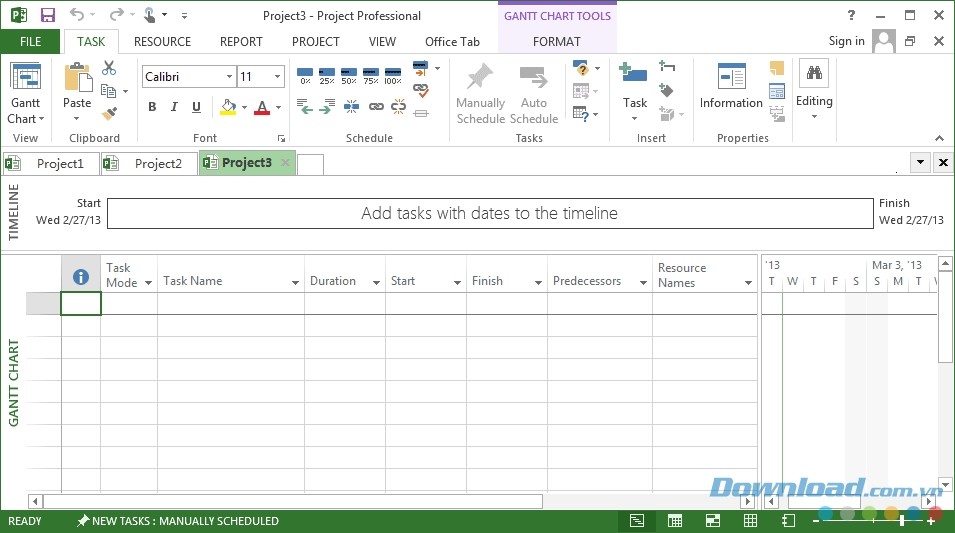
Giao diện Microsoft Project sau khi cài đặt Office Tab
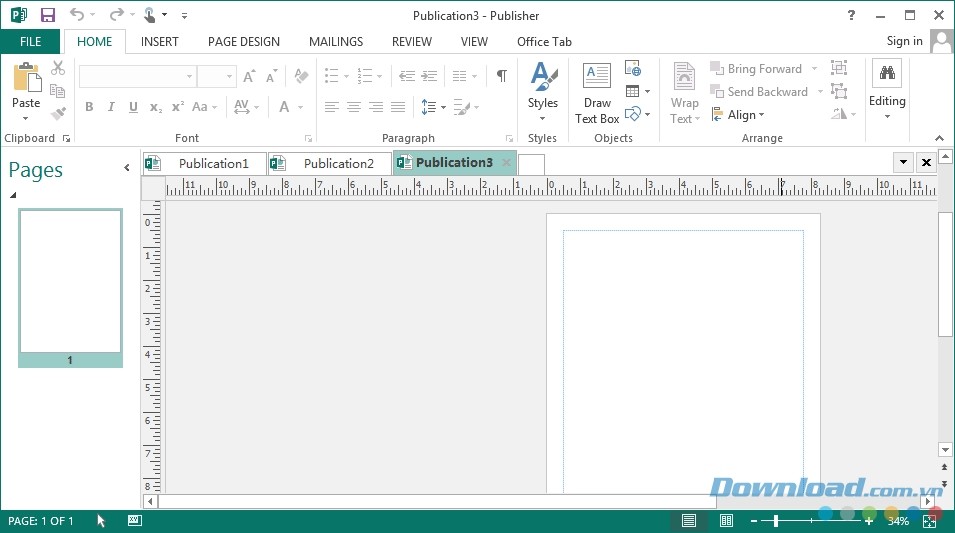
Giao diện Microsoft Publisher sau khi cài đặt Office Tab
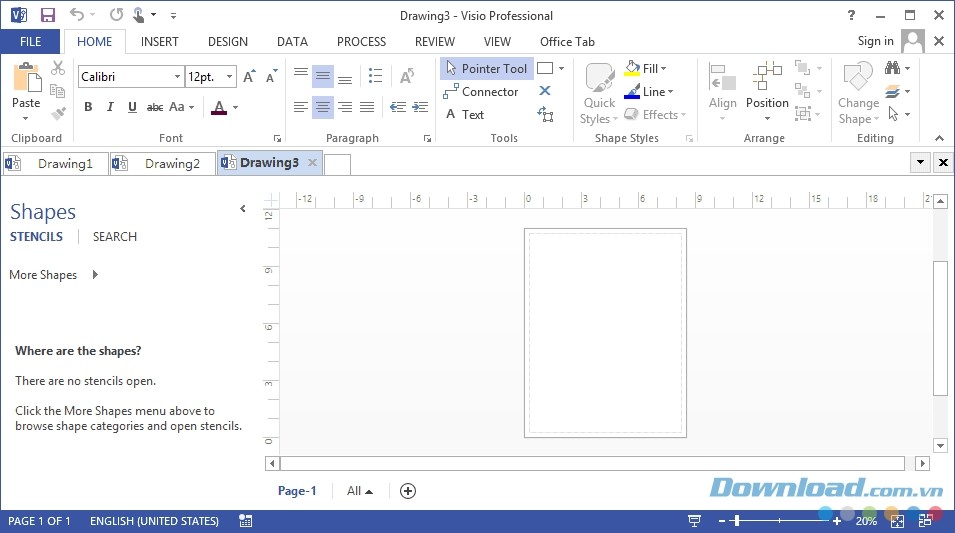
Giao diện Microsoft Visio sau khi cài Office Tab
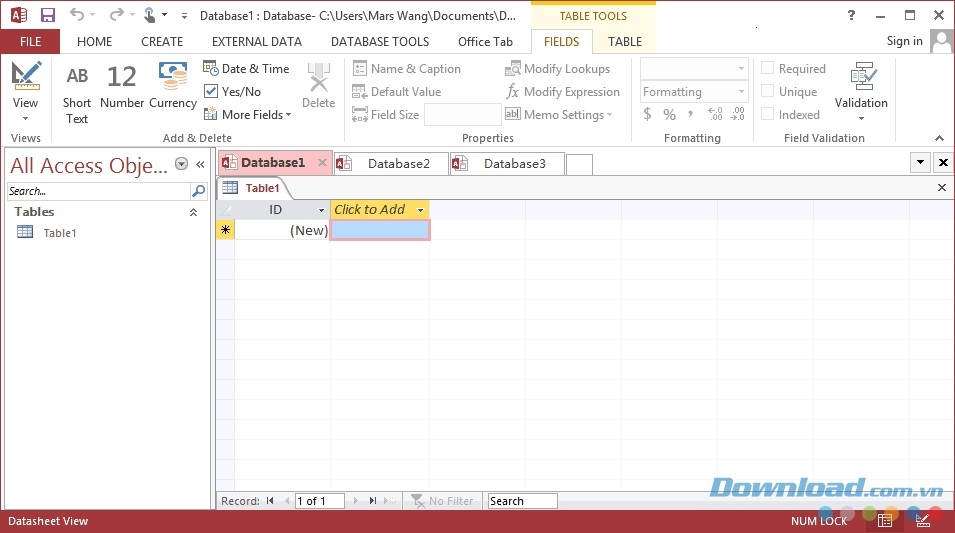
Giao diện Microsoft Access sau khi cài đặt Office Tab
So sánh sự khác biệt giữa hai phiên bản Office Tab
| Office Tab Enterprise | Office Tab Free | |
| Các thành tố bao gồm | ||
| Tabs for Word | ||
| Tabs for Excel | ||
| Tabs for PowerPoint | ||
| Tabs for Publisher | ||
| Tabs for Access | ||
| Tabs for Project | ||
| Tabs for Visio |
Cập nhật Office Tab mới nhất
Office Tab Free 14.00
Tính năng mới
Tab lựa chọn đồng bộ Ribbon
Tính năng này giúp bạn đồng bộ hóa tab ribbon lựa chọn khi chuyển giữa các tab. Nghĩa là khi chọn tab trong ribbon, các tab chứa tài liệu đã mở sẽ bật sang tab đó.

Lưu ý:
- Để tắt tính năng này, chỉ cần click vào tính năng đó để tắt nó.
- Tính năng này chỉ có sẵn trên Word, Excel, PowerPoint 2013 và các phiên bản mới hơn.
Đồng bộ kích thước ribbon
Tính năng này giúp đồng bộ hóa kích thước ribbon khi chuyển tab tài liệu. Kích thước ribbon mở tất cả tài liệu sẽ được điều chỉnh theo sự lựa chọn của bạn.

Lưu ý:
- Chỉ cần click vào tính năng này để tắt nó.
- Tính năng này chỉ có sẵn trên Word, Excel, PowerPoint 2013 trở lên.
Cải thiện
- Hỗ trợ HDPI đa màn hình, sửa lỗi không gian làm việc lộn xộn do độ phân giải màn hình khác nhau.
- Chỉnh sửa màu kết hợp với giao diện cho Office 2016 và phiên bản mới hơn.
- Cho phép hiển thị nút New trong chế độ gắn nhãn nhiều dòng.
- Khi mở tài liệu từ mục yêu thích, tất cả file sẽ mở theo thứ tự được thêm.
- Độ rộng mặc định tối đa của bố cục Auto Size đã được chỉnh sang 85 ký tự.
- Chỉnh sửa kiểu tab mặc định sang Style-3 cho Office 2013 trở lên.
Sửa lỗi
- Lỗi nền mặc định trên Office Tab sẽ không thay đổi khi chuyển giao diện trong Office 365 mới nhất.
- Tạo mới hoặc mở tài liệu đã có không thể hiển thị trên thanh tab khi đóng file đang xem được bảo vệ mới mở bằng cách click trực tiếp vào nút Close trong Word 2013 trở lên.
- Click đúp để mở trực tiếp tài liệu đã mã hóa và tập tin bị kẹt trong giao diện khởi động ở tình huống nhất định trong Excel 2013 trở lên.
- Sửa lỗi nhỏ khác.
- Phát hành:
- Version: 14.0
- Sử dụng: Miễn phí
- Dung lượng: 19,9 KB
- Lượt xem: 58.260
- Lượt tải: 41.792
- Ngày:
- Yêu cầu: Windows 2000/2003/XP/Server 2003/Vista/Server 2008/7/8/Server 2012/8.1/10